Käynnistin Linux Mint 12 Lisa Työpöydälle
Näytän miten teet Käynnistimen Linux Mint 12 Lisa Työpöydälle!
Avaa ensin kotikansio ja näyttää piilotetut hakemisto kansiot.
Piilotetut kansiot saat esille painamalla CTRL + H tai kansion valikosta Näytä-Näytä piilotiedostot.
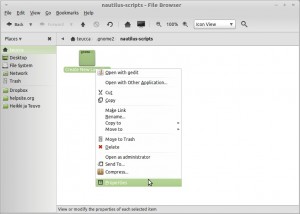 Avaa. gnome2 hakemistokansio, seuraavaksi avaat nautilus-scripts hakemistokansion, Klikkaa hiiren oikealla taustalla, sieltä valitse Luo asiakirja ja tyhjä tiedosto.
Avaa. gnome2 hakemistokansio, seuraavaksi avaat nautilus-scripts hakemistokansion, Klikkaa hiiren oikealla taustalla, sieltä valitse Luo asiakirja ja tyhjä tiedosto.
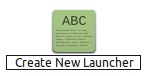 Nimeä se ”Create New Launcher”
Nimeä se ”Create New Launcher”
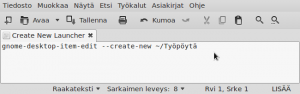
Avaa tiedosto kaksoisnapsauttamalla, ja kopioi seuraava teksti sinne.
gnome-desktop-item-edit --create-new ~/Työpöytä
HUOM teksti ”Työpöytä” pitää olla samalla kielellä kun järjestelmä.
Tallenna tämä tiedosto ja sulje ikkuna.
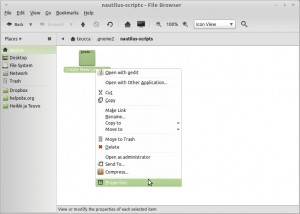 Napsauta hiiren kakkospainikkeella tiedostoa minkä juuri teit ja valitse Ominaisuudet.
Napsauta hiiren kakkospainikkeella tiedostoa minkä juuri teit ja valitse Ominaisuudet.
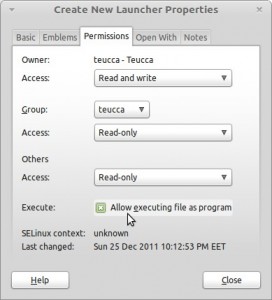 Valitse välilehti Oikeudet, merkitse Suorita: Salli tiedoston suoritus ohjelmana, sitten Sulje.
Valitse välilehti Oikeudet, merkitse Suorita: Salli tiedoston suoritus ohjelmana, sitten Sulje.
Käynnistin on valmis, sulje kaikki ikkunat.
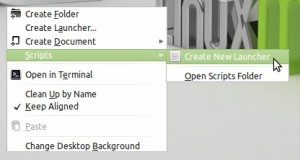 Klikkaa hiiren oikealla Työpöydälle valitse Skriptit ja valitse Luo uusi Käynnistin.
Klikkaa hiiren oikealla Työpöydälle valitse Skriptit ja valitse Luo uusi Käynnistin.
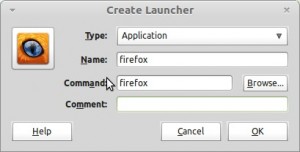 Luo Käynnistin Tyyppi: Sovellus- Nimi: Firefox- Komento: Firefox- Valitse OK ja se on valmiina.
Luo Käynnistin Tyyppi: Sovellus- Nimi: Firefox- Komento: Firefox- Valitse OK ja se on valmiina.
 Käynnistin Linux Mint 12 Lisa Työpöydälle on valmis.
Käynnistin Linux Mint 12 Lisa Työpöydälle on valmis.
8 comments for “Käynnistin Linux Mint 12 Lisa Työpöydälle”